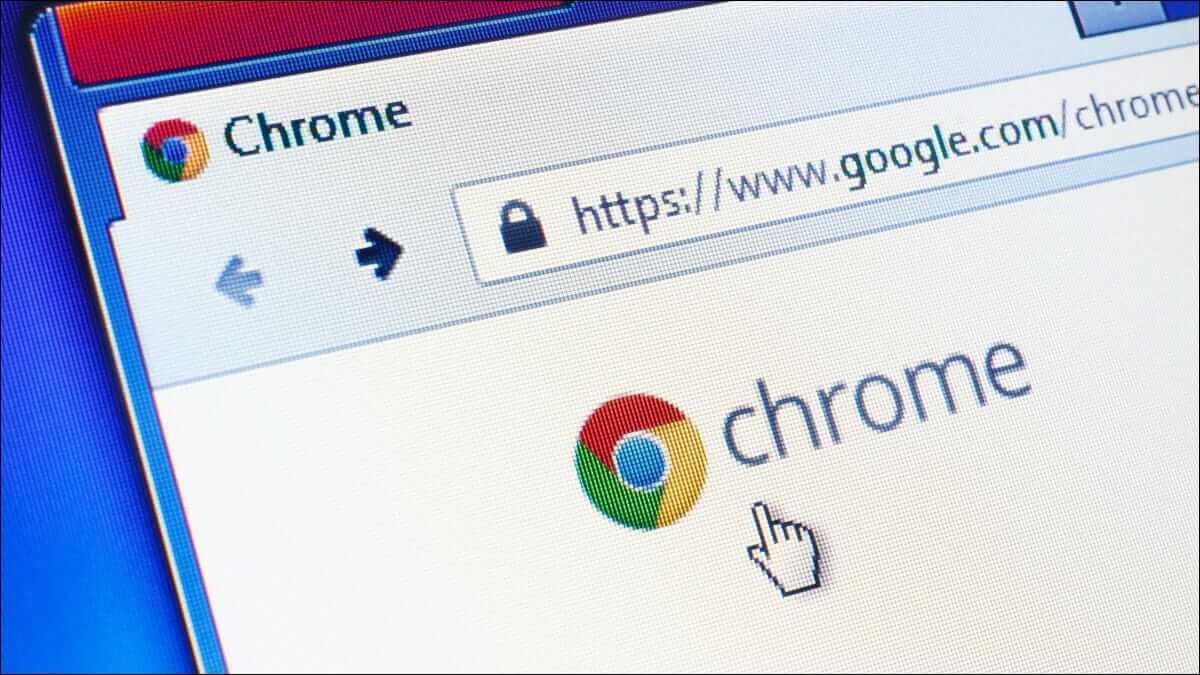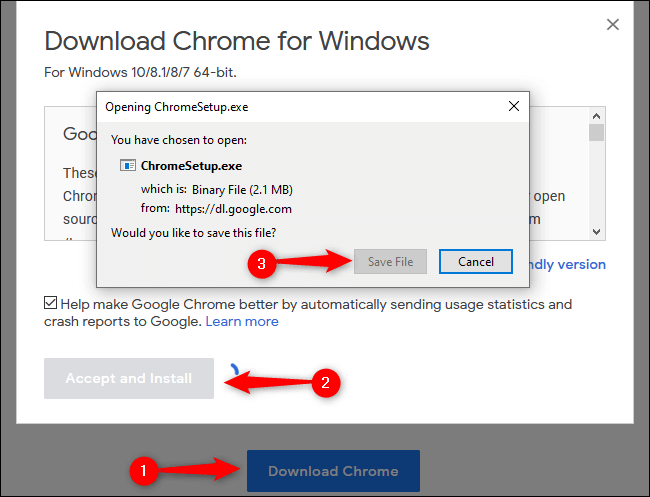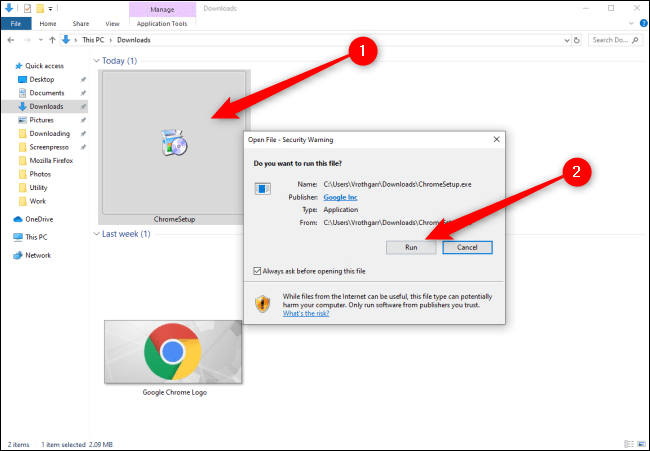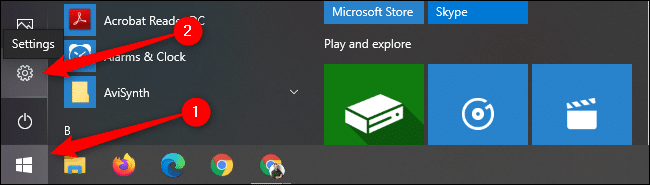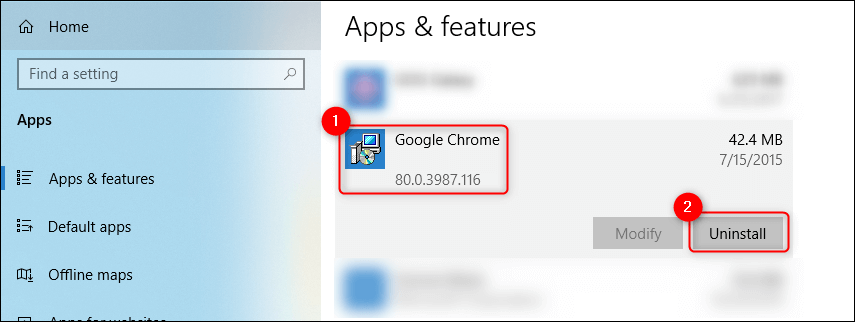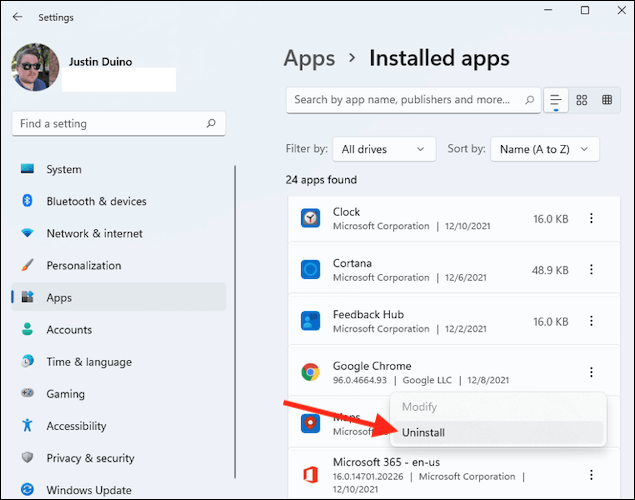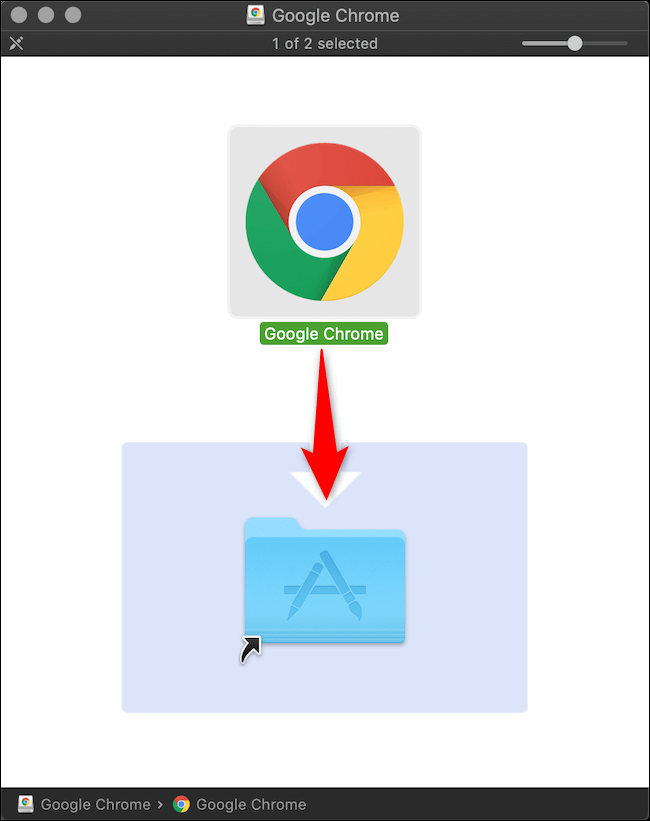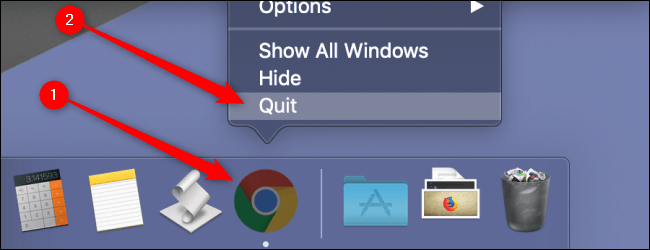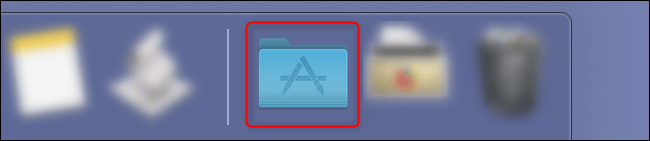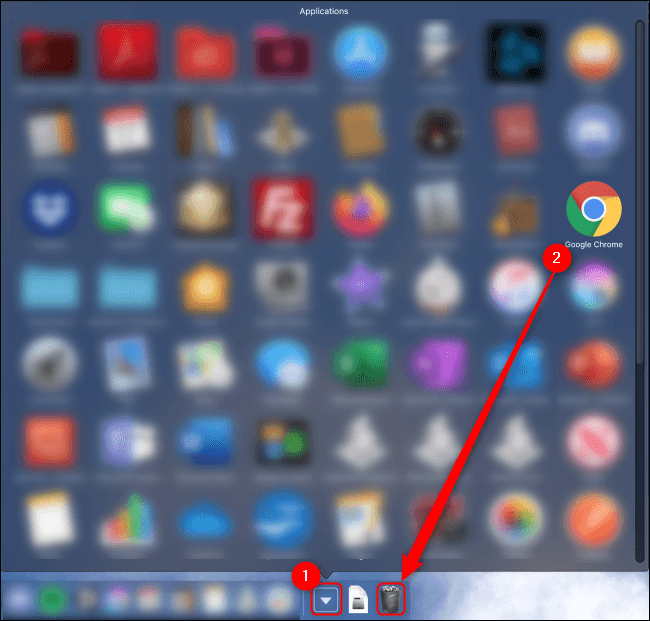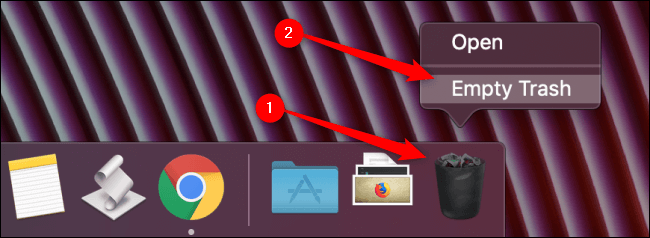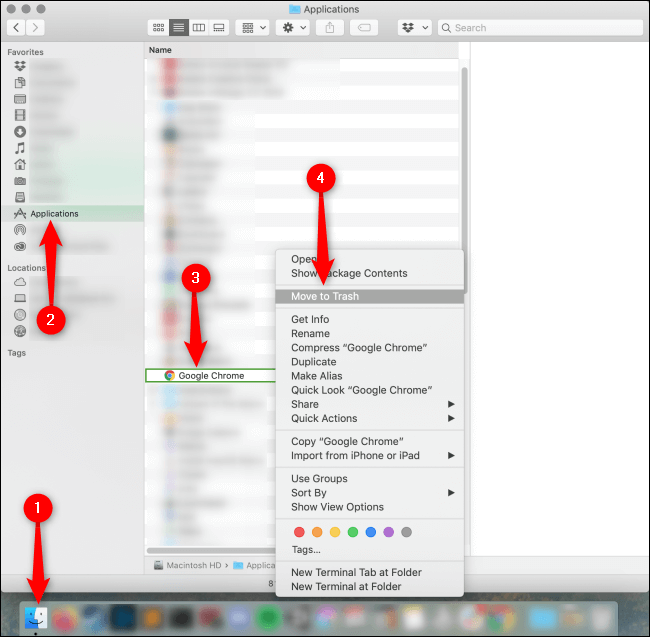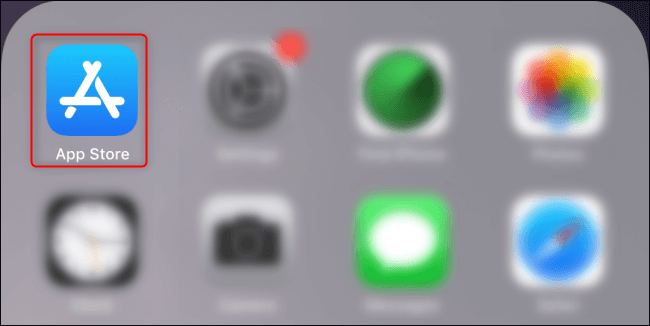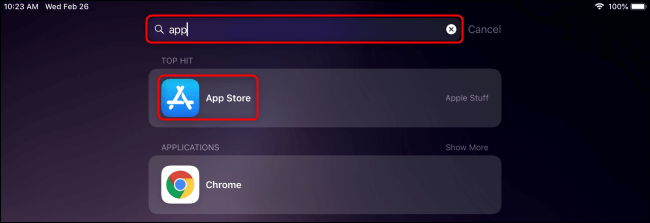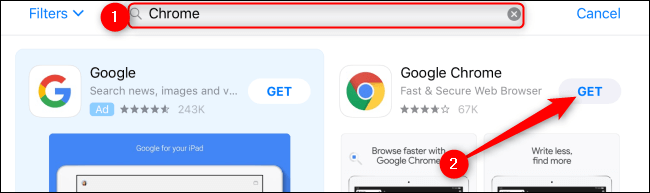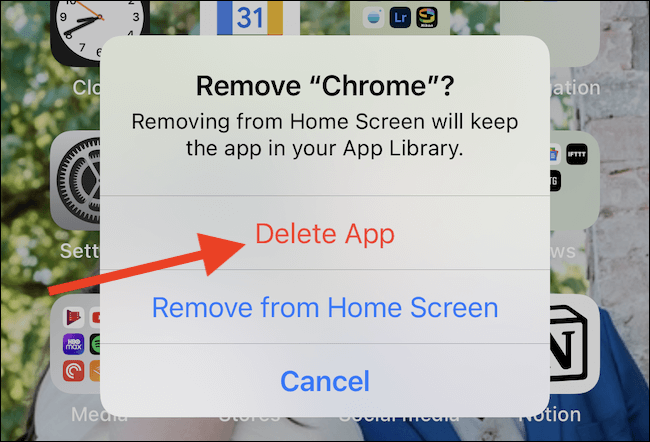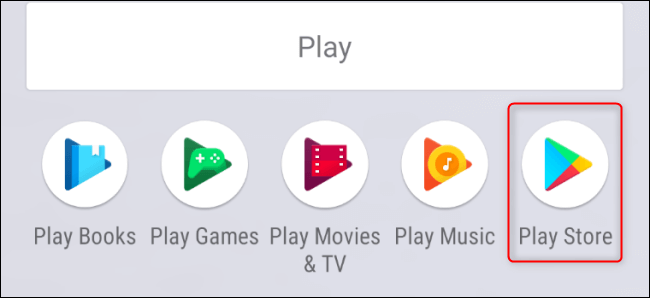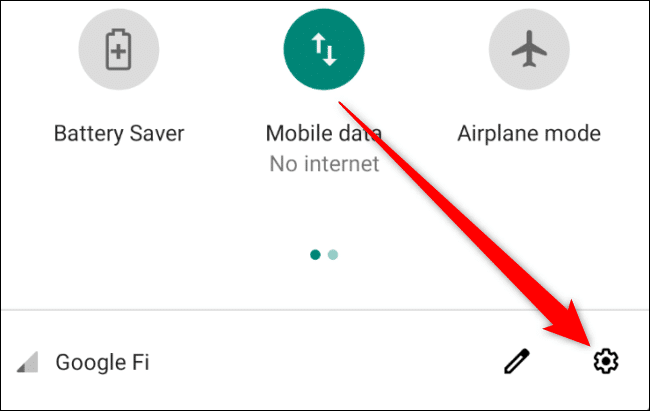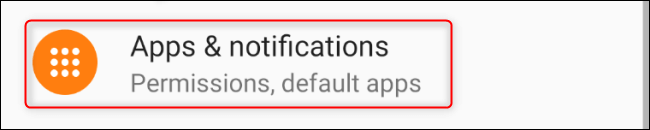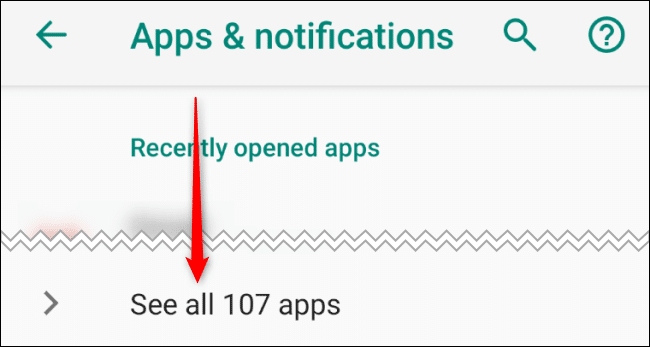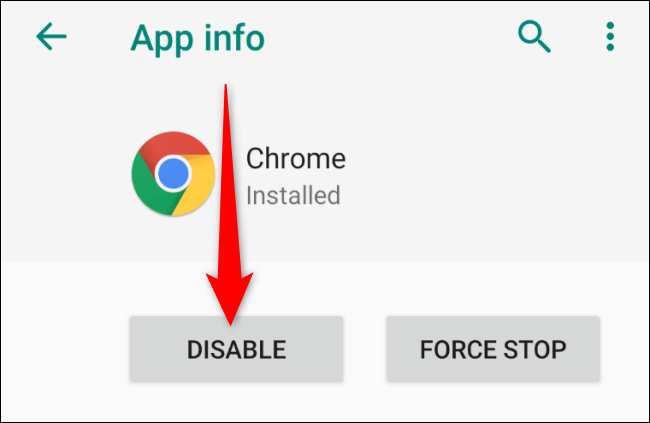如何安裝或卸載 Google Chrome 瀏覽器
Google Chrome 主要基於 Google 的開源 Chromium,它是 Windows、Mac、Android、iPhone 和 iPad 上最流行的網絡瀏覽器之一。 在每個操作系統上安裝和卸載 Chrome 只需幾個步驟。
如何在 Windows 10 和 11 上安裝 Google Chrome
打開任何網絡瀏覽器(例如 Microsoft Edge),然後輸入“google.com/chrome” ,然後按 Enter 鍵。 點擊 下載 Chrome > 接受並安裝 > 保存文件。
默認情況下,安裝程序將位於您的“下載”文件夾中(除非您已指示當前的 Web 瀏覽器從其他位置下載文件)。 導航到文件資源管理器中的相應文件夾,然後雙擊“Chrome設置要打開文件,請單擊 按鈕。就業“。
當詢問是否允許此應用程序對您的設備進行更改時,請點擊是。 Google Chrome 將開始安裝並在完成後自動打開瀏覽器。 您現在可以登錄您的 Google 帳戶,自定義您的網絡瀏覽器,並開始使用 Chrome 作為您的帳戶。
如何在 Windows 10 和 11 上卸載 Google Chrome
通過選擇任務欄中的 Windows 徽標,然後單擊齒輪圖標,打開“開始”菜單。設置”。 (這在 Windows 11 中看起來有點不同。)
在 Windows 10 中,從彈出菜單中點擊“應用程序”。 向下滾動“應用程序和功能”列表以找到 Google Chrome。 點擊 “谷歌瀏覽器” 然後選擇按鈕 “卸載”。 系統將提示您單擊第二個按鈕 “卸載” , 這將完成卸載過程。
Windows 10 將保留您的個人資料信息、書籤和歷史記錄。
在 Windows 11 中,選擇應用領域從左側邊欄中選擇已安裝的應用程序”。 從以下列表中選擇 “谷歌瀏覽器” ,單擊相應的三點圖標,然後選擇 “卸載”。 確認消息將提醒您,點擊 “卸載” 同樣,該應用程序及其相關信息將被卸載。
如何在 Mac 上安裝 Google Chrome
首先下載 Chrome 安裝程序。 打開任意網絡瀏覽器,然後輸入 google.com/chrome ,然後按 Enter 按鈕。
現在,點擊“下載 Chrome 操作系統” Mac > 保存文件 > 確定。 打開文件夾 下載 雙擊文件 “googlechrome.dmg”。 在彈出窗口中,單擊 Google Chrome 圖標並將其拖動到其正下方的“應用程序”文件夾中。
現在,您可以從“應用程序”文件夾或使用 Apple 的 Spotlight 搜索打開 Google Chrome。
如何在 Mac 上卸載 Google Chrome
確保 Chrome 已關閉。 您可以通過右鍵單擊 Chrome 圖標,然後選擇“結尾“。
單擊文件夾圖標應用領域訪問所有已安裝的應用程序。
單擊並拖動圖標 “谷歌瀏覽器” في 垃圾。
macOS 會將一些 Chrome 文件保留在某些目錄中,直到您清空廢紙簍為止。 您可以通過右鍵單擊垃圾桶並選擇 “清空垃圾”。
或者,您可以打開 Finder,單擊“應用程序”,右鍵單擊“Google Chrome”,然後選擇 “移到廢紙簍”。 您仍然需要右鍵單擊垃圾箱並選擇清空垃圾箱才能從設備中刪除所有文件。
如何在 iPhone 和 iPad 上安裝 Google Chrome
打開應用商店 iPhone 或 iPad 通過選擇符號應用商店。
或者,您可以使用 Spotlight搜索 搜索 “應用商店” 然後在圖標出現時單擊該圖標。
選擇選項卡بحث右下角,然後在頂部的搜索欄中輸入“Chrome”。 觸摸 Google Chrome 旁邊的“獲取”按鈕,然後單擊“安裝”。
輸入您的 Apple ID 密碼並輕點“登錄”,或使用 Touch ID 或 Face ID 確認您的身份。 Chrome 將開始安裝,完成後該圖標將出現在您的主屏幕或應用程序庫上。
如何在 iPhone 和 iPad 上卸載 Google Chrome
要刪除 iPhone 或 iPad 上的應用程序,請點擊並按住 Chrome 圖標,直到出現菜單。 從中選擇一個選項 “刪除應用程序”。
在下一個彈出窗口中,點擊 “刪除應用程序”。 這還將刪除您的所有個人資料信息、書籤和歷史記錄。
將導致選擇“從主屏幕刪除” 僅將 Chrome 移至應用程序庫。
如何在 Android 上安裝 Google Chrome
大多數 Android 設備上都預裝了 Google Chrome。 如果由於任何原因未安裝,請解鎖代碼 應用商店 在應用程序列表中,從屏幕底部向上滑動以打開應用程序列表。 向下滾動以選擇 應用商店 或者在應用程序列表頂部的搜索欄中找到它。
點擊頂部的搜索欄並輸入“Chrome”,然後點擊“安裝”>“接受”。
如何在 Android 上卸載 Google Chrome
由於 Google Chrome 是 Android 上默認預裝的網絡瀏覽器,因此無法卸載。 但是,如果您想將 Google Chrome 從設備上的應用程序列表中刪除,則可以禁用它。
為此,請打開“應用程序”設置從屏幕頂部向下滑動兩次,直到出現完整的通知菜單,然後點擊齒輪圖標。 或者,您可以從屏幕底部向上滑動以打開應用程序抽屜,然後向下滑動以選擇“設置“。
接下來,選擇 “應用程序和通知”。
如果您在下面沒有看到 Chrome 最近打開的應用程序 , 輕敲 查看所有應用程序。
向下滾動並點擊“Chrome瀏覽器”。 在屏幕中 “應用信息” 這個,點擊禁用”。 您可以重複此過程以重新啟用 Chrome。
無論您使用什麼操作系統,Google Chrome 都是最快、最常用的瀏覽器之一。 甚至微軟最新的 Edge 瀏覽器也是基於谷歌的 Chromium。 請告訴我們您還在何處安裝 Chrome,以及我們如何讓您更輕鬆地獲得更好的瀏覽體驗。